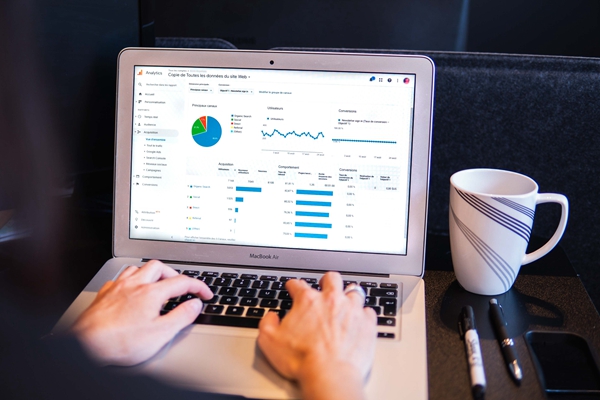在安装Windows操作系统之前,请确保您的VPS支持Windows操作系统。您可以通过以下步骤安装Windows:1. 登录到您的VPS控制面板;2. 选择要安装Windows的VPS实例;3. 在操作系统选项中选择Windows版本;4. 确认并开始安装过程。
国外Windows VPS服务器上安装IIS服务
在Windows VPS服务器上安装IIS(Internet Information Services)服务是一项常见的任务,下面是详细的步骤:
1. 登录到VPS服务器
您需要使用远程桌面连接或SSH客户端登录到您的Windows VPS服务器,确保您具有管理员权限以便执行以下步骤。
2. 打开服务器管理器
在Windows操作系统中,可以通过以下步骤打开服务器管理器:
点击开始菜单,选择"Windows管理工具"。
在Windows管理工具中,点击"服务器管理器"。
或者,您可以按下键盘上的Win + R组合键,然后输入servermanager.exe并按回车键打开服务器管理器。
3. 添加角色和功能
在服务器管理器中,点击左侧导航栏中的"添加角色和功能"选项,这将打开一个向导,引导您完成安装过程。
4. 选择安装类型
在向导的第一个页面上,选择"基于角色或基于功能的安装"选项,并点击"下一步"。
5. 选择目标服务器
在下一个页面上,选择要安装IIS服务的VPS服务器,并点击"下一步"。
6. 选择服务器角色
在"选择服务器角色"页面上,勾选"Web服务器(IIS)"复选框,并点击"下一步"。
7. 选择功能
在"选择功能"页面上,保持默认设置,并点击"下一步"。
8. 确认安装选项
在"确认安装选项"页面上,检查您的选择,并点击"下一步"。
9. 安装进度
接下来,向导将开始安装IIS服务,请等待安装完成。
10. 完成安装
一旦安装完成,您将看到一个"安装成功"的提示,点击"关闭"以退出向导。
相关问题与解答
问题1: 如何确认IIS服务已成功安装?
答案1: 要确认IIS服务已成功安装,可以按照以下步骤进行验证:
1、打开Internet Explorer或其他Web浏览器。
2、在地址栏中输入http://服务器IP地址,其中服务器IP地址是您的VPS服务器的IP地址。
3、如果看到IIS欢迎页面,则表示IIS服务已成功安装。
问题2: 如何在IIS中创建一个新的网站?
答案2: 要在IIS中创建一个新的网站,请按照以下步骤操作:
1、打开服务器管理器。
2、在左侧导航栏中,点击"本地服务器"。
3、在右侧窗格中,找到"站点"部分。
4、右键单击"站点",选择"添加网站"。
5、在"添加网站"向导中,填写网站名称、物理路径和绑定信息。
6、完成向导后,新网站将在IIS中创建成功。
标签: VPSWINDOWS黑人